Inhaltsverzeichnis
Dieses Tutorial enthält Anweisungen zur Lösung des folgenden Problems: Das Hinzufügen von Rollen und Features auf Server 2016 oder Server 2012 ist nicht möglich, mit der Fehlermeldung: "Feature-Installation fehlgeschlagen: Die Anforderung, Features auf dem angegebenen Server hinzuzufügen oder zu entfernen, ist fehlgeschlagen. Der Vorgang kann nicht abgeschlossen werden, da der angegebene Server einen Neustart erfordert".

Infolge des oben genannten Fehlers konnten wir keine Rollen und Funktionen auf dem Server installieren, da das Problem auch nach einem Neustart des Servers und der Installation der neuesten Updates bestehen blieb.
Zur gleichen Zeit wurde in der Ereignisanzeige (Windows-Protokolle > System) der folgende Fehler aufgezeichnet:
"Ereignis 7041: Service Control Manager.
Der Dienst MSSQL$MICROSOFT##WID konnte sich aufgrund des folgenden Fehlers nicht als NT SERVICE\MSSQL$MICROSOFT##WID mit dem aktuell konfigurierten Passwort anmelden:
Anmeldefehler: Dem Benutzer wurde die gewünschte Anmeldeart auf diesem Computer nicht gewährt.
Dienst: MSSQL$MICROSOFT##WID
Domäne und Konto: NT SERVICE\MSSQL$MICROSOFT##WID
Dieses Dienstkonto verfügt nicht über das erforderliche Benutzerrecht "Als Dienst anmelden".
Benutzer Aktion
Weisen Sie dem Dienstkonto auf diesem Computer die Berechtigung "Als Dienst anmelden" zu. Sie können dazu die lokalen Sicherheitseinstellungen (Secpol.msc) verwenden. Wenn dieser Computer ein Knoten in einem Cluster ist, überprüfen Sie, ob dieses Benutzerrecht dem Dienstkonto "Cluster" auf allen Knoten im Cluster zugewiesen ist.
Wenn Sie dieses Benutzerrecht bereits dem Dienstkonto zugewiesen haben und das Benutzerrecht entfernt zu werden scheint, wenden Sie sich an Ihren Domänenadministrator, um herauszufinden, ob ein Gruppenrichtlinienobjekt, das mit diesem Knoten verknüpft ist, das Recht entfernen könnte."
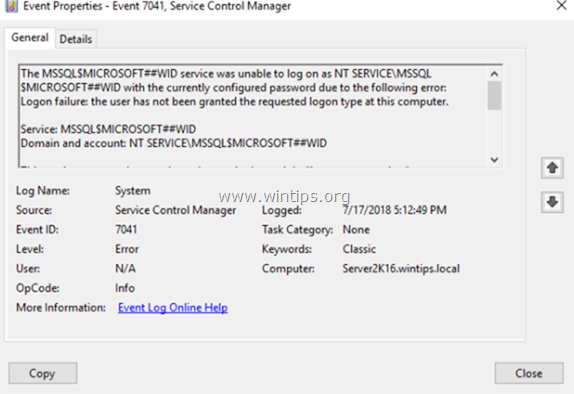
Behebung: Das Hinzufügen von Rollen und Funktionen auf Server 2016 oder 2012 ist nicht möglich, da der Server einen Neustart erfordert.
Anregung gemäß den Nutzerkommentaren: Bevor Sie weiter unten fortfahren, versuchen Sie Neustart die Remote-Register Dienst und versuchen Sie erneut, die Regeln zu installieren. Wenn auch dies fehlschlägt, folgen Sie den nachstehenden Anweisungen.
Um den Feature-Installationsfehler "Die Anfrage zum Hinzufügen oder Entfernen von Features auf dem angegebenen Server ist fehlgeschlagen, da der Server einen Neustart erfordert" zu beheben, gehen Sie weiter und weisen Sie "NT SERVICE\ALL SERVICES" & "NT SERVICE\MSSQL$MICROSOFT##WID" das Benutzerrecht "Als Dienst anmelden" zu.
Fall A. Wenn Ihr Server Teil einer Domäne ist, fahren Sie fort und ändern Sie die Standard-Domänenrichtlinie wie folgt:
1. Drücken Sie gleichzeitig die Windows  + R Tasten, um das Befehlsfeld "Ausführen" zu öffnen.
+ R Tasten, um das Befehlsfeld "Ausführen" zu öffnen.
2 Geben Sie in das Befehlsfeld Ausführen ein: gpmc.msc und drücken Sie Eintreten.
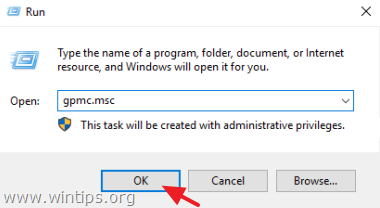
3. Unter Verwaltung von Gruppenrichtlinien gehen Sie zu:
- Wald -> Domains -> "Ihr Domänenname" -> Domänencontroller .
3a. Rechtsklick auf Standard-Domänencontroller-Richtlinie und wählen Sie bearbeiten .
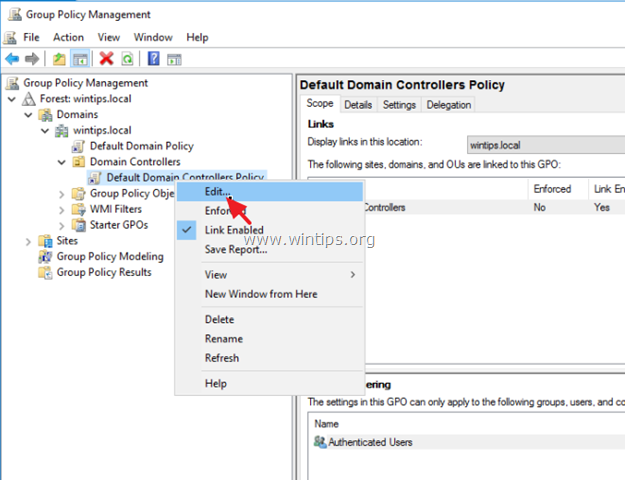
5. Fahren Sie mit Schritt 4 unten fort...
Fall B. Wenn Ihr Server ein lokaler Server ist, fahren Sie fort und ändern Sie die lokale Gruppenrichtlinie wie folgt:
1. Drücken Sie gleichzeitig die Windows  + R Tasten, um das Befehlsfeld "Ausführen" zu öffnen.
+ R Tasten, um das Befehlsfeld "Ausführen" zu öffnen.
2 Geben Sie in das Befehlsfeld Ausführen ein: gpedit.msc und drücken Sie Eintreten.
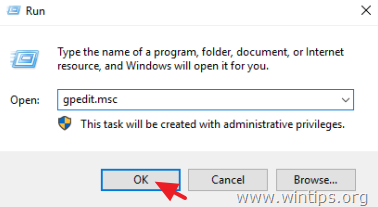
3. Gehen Sie im Editor für lokale Gruppenrichtlinien zu:
- Computer Konfiguration - > Windows-Einstellungen - > Sicherheitseinstellungen - > Lokale Politiken - > Zuweisung von Benutzerrechten
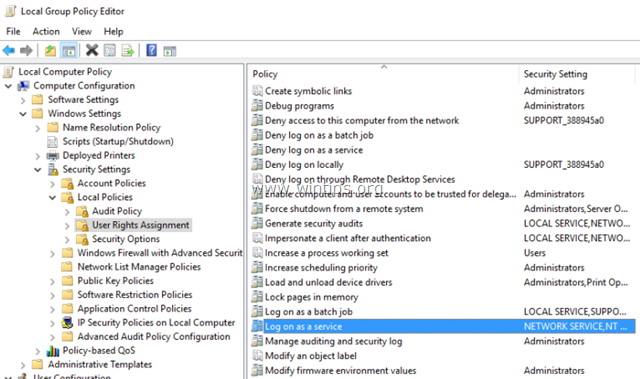
-----
4. Doppelklicken Sie nun auf Log als Dienst Artikel.
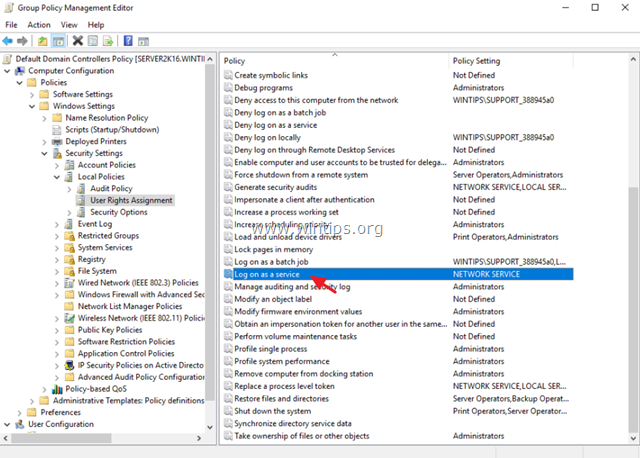
5. Klicken Sie auf Benutzer oder Gruppe hinzufügen Taste.
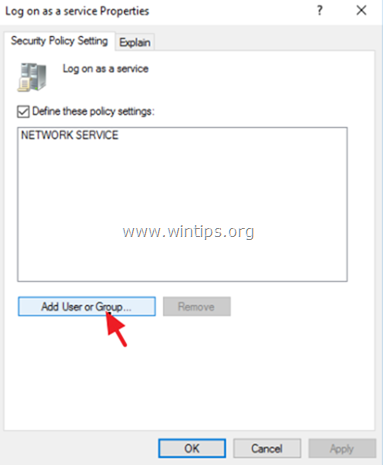
6. Typ NT DIENSTLEISTUNGEN und klicken Sie OK . *
Lesen Sie diesen Hinweis, wenn Sie Probleme beim Hinzufügen des Kontos haben.
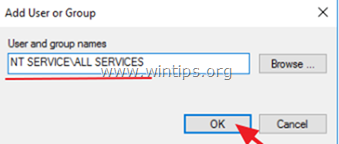
7. Klicken Sie im Hauptfenster auf OK und dann schließen die Gruppenrichtlinien-Editor .
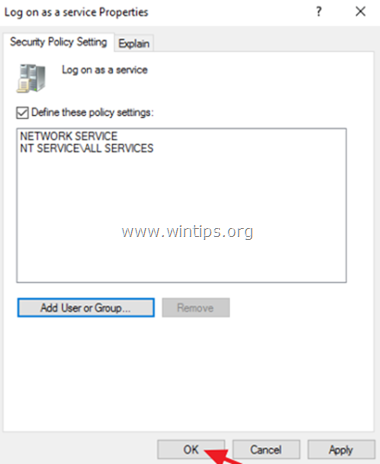
8. Öffnen Sie nun die Eingabeaufforderung als Administrator und geben Sie den folgenden Befehl ein, um die Gruppenrichtlinie zu aktualisieren.
- gpupdate /force
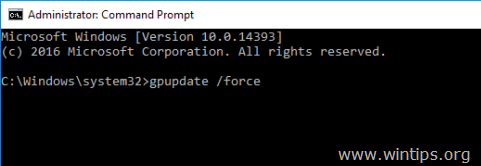
9. neu starten Ihren Server.
10. Öffnen Sie nach dem Neustart die Gruppenrichtlinienverwaltung, und gehen Sie erneut zu Zuweisung von Benutzerrechten.
11. Doppelklick auf Log als Dienst und klicken Sie auf Benutzer oder Gruppe hinzufügen.
12. Typ NT SERVICE\MSSQL$MICROSOFT##WID und klicken Sie OK . *
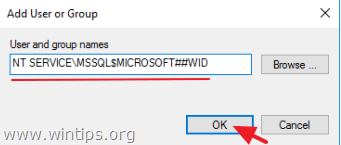
Hinweis: Wenn Sie das Konto "NT SERVICE\MSSQL$MICROSOFT##WID" oder das Konto "NT SERVICE\ALL SERVICES" nicht zum Punkt "Als Dienst anmelden" hinzufügen können, dann:
1. hinzufügen die " Alle " (ohne Anführungszeichen), um sich als Dienst anzumelden.
2. Neustart den Server.
3. hinzufügen die Benutzer "NT SERVICE\ALL SERVICES" und "NT SERVICE\MSSQL$MICROSOFT##WID" müssen sich als Dienst anmelden.
4. laufen gpupdate /force
5. Neustart der Server
6. entfernen "Jeder" aus dem Dienst "Anmelden als".
7. fahren Sie fort mit Rollen und Funktionen hinzufügen. auf dem Server.
13. Klicken Sie auf OK wieder und dann schließen den Gruppenrichtlinien-Editor.
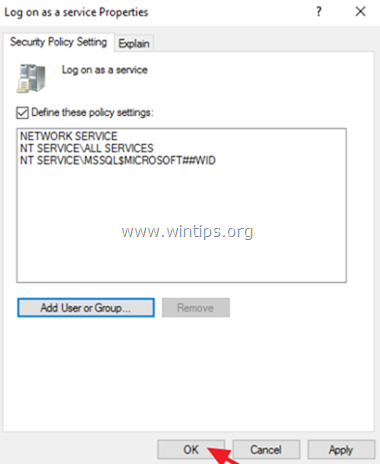
14. Öffnen Sie die Eingabeaufforderung als Administrator und geben Sie den folgenden Befehl ein, um die Gruppenrichtlinie zu aktualisieren.
- gpupdate /force
15. neu starten Ihren Server.
16. Nach dem Neustart versuchen Sie, Rollen und Funktionen zu installieren.
Das war's! Lassen Sie mich wissen, ob dieser Leitfaden Ihnen geholfen hat, indem Sie einen Kommentar über Ihre Erfahrungen hinterlassen. Bitte mögen und teilen Sie diesen Leitfaden, um anderen zu helfen.

Andy Davis
Der Blog eines Systemadministrators über Windows





